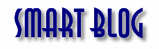|
Home > ブログ・日記 > Smart Blog
|
 特長
特長
- Smart Blogは、簡易的な「ブログ」システムで、手軽に設置や運用を楽しめます。もちろん、スマホに対応したレスポンシブWebデザインです。
- サンプルは以下にあります。
- Smart Blog(簡易ブログシステム)の機能的な特長は以下のとおりです。
- 1つの投稿記事に対し、それぞれ3つの本文と画像をアップロードできます。
- PC画面だけではなく、スマホ表示にも対応したレスポンシブ対応です。
- WYSIWYG(ウィジウィグ)エディター「NicEdit日本語版」を基本装備しており、ウェブ上で自由な記事編集が可能です。
- コメント機能を標準装備しています。記事ごとに各機能のON/OFF調整が可能です。
- コメントには、スパム対策用に画像認証機能に対応しています。
- コメント受信時には、管理者へ自動メール通知させることができます。
- 全画面がテンプレート式であり、レイアウトやデザインを自由に修正することができます。
- カテゴリー機能、カレンダー機能、月次アーカイブ、日次ファイル、固定リンクページ等を自動表記します。
- 文字コードはUTF-8です。プログラム編集時には、UTF-8に対応したテキストエディタをお使いください。
- このプログラムを利用する上での利用規定です。必ず目を通しておいて下さい。プログラムをダウンロードする場合、「利用規定」に同意したものとみなします。
 プログラムの入手
プログラムの入手
- 以下の書庫ファイルをダウンロードします。
- ダウンロード後、解凍 します。解凍すると以下のファイルが展開されます。
index.cgi ------------------ ブログプログラム admin.cgi ------------------ 管理プログラム init.cgi ------------------- 設定ファイル check.cgi ------------------ 動作チェック用プログラム captcha.cgi ---------------- 画像認証プログラム lib/*.* -------------------- モジュール関係(部品)等 data/*.* ------------------- データファイル data/log ------------------- データ格納ディレクトリ data/ses ------------------- セッション一時ファイル格納ディレクトリ data/com ------------------- コメント格納ディレクトリ data/pwd ------------------- パスワードディレクトリ tmpl/*.html ---------------- テンプレート記事ファイル cmn/*.css ------------------ スタイルシートファイル cmn/*.png ------------------ アイコン [配布元] upl/ ----------------------- 画像ディレクトリ(アップロード用) cmn/nicEdit/*.* ------------ WYSIWYGエディタ NicEdit日本語版 [入手元]
 プログラムの設定及び設置
プログラムの設定及び設置
- 全体のディレクトリ構成とファイル位置の設置例は以下のとおりです(かっこ内はパーミッションの設定値)。
ディレクトリ構成例
public_html / ... 公開ディレクトリ | +-- blog / index.cgi [705] ... 表示画面 | admin.cgi [705] ... 管理画面 | check.cgi [705] | captcha.cgi [705] | init.cgi [604] | +-- lib / *.* | +-- data / *.dat [606] | | *.cgi [606] | | | +-- com [707] / | +-- log [707] / | +-- ses [707] / | +-- pwd [707] / | +-- upl [707] / prof-1.png [606] | +-- cmn / header.jpg [606] | *.png | *.css | +-- tmpl / *.html - init.cgi を エディタ で開いて以下の箇所を修正します。
文字コードはUTF-8ですので、UTF-8が編集できるテキストエディタを使用してください。
- $cf{max_failpass} = 5;
- (管理パスワードの最大間違い制限を指定します。この回数以上になるとログインがロックされます。
※運用の注意点は右のリンクをご覧ください: 管理パスワードについて) - $cf{use_captcha} = 1;
- コメント用スパム対策に画像認証を使用する設定です。ライブラリー版を使用する場合は「1」、モジュール版を使用する場合は「2」とします
※画像認証(投稿キー機能)についての詳細は右のリンクをご覧ください: 画像認証について
- index.cgi, admin.cgi, check.cgi, captcha.cgi を エディタ で開いて以下の箇所を修正します。
- #!/usr/local/bin/perl
- (プロバイダで定められたPerlへのパスを指定します)
- 以上、修正が完了したら各ファイルを所定のディレクトリへFTP転送し、以下のとおり アクセス権 (パーミッション) を設定します。
ファイル名 パーミッション 転送モード 一般サーバ suEXECサーバ
CGIWrapサーバindex.cgi
admin.cgi
captcha.cgi
check.cgi755 or 705 701 or 700 アスキー init.cgi 644 or 604 601 or 600 アスキー data/*.dat
data/*.cgi666 or 606 600 アスキー lib/*.*
- - バイナリー cmn/header.jpg
cmn/*.png666 or 606 - バイナリー cafeディレクトリ
imgディレクトリ
catディレクトリ
monディレクトリ
artディレクトリ
dayディレクトリ777 or 707 755 or 705 - uplディレクトリ
data/logディレクトリ
data/pwdディレクトリ
data/sesディレクトリ
data/comディレクトリ777 or 707 701 or 700 - Tips:ファイル転送の仕方は以下のページを参考にしてください。
 FTP : Windows編
FTP : Windows編
 FTP : Macintosh編
FTP : Macintosh編
- 以上、作業が完了したら「チェックモード」で動作チェックを行ないましょう。「check.cgi」に直接アクセスすることで、簡易的なチェックを行うことができます。なお、動作チェック後は check.cgi はファイル削除しておきます。
 補足事項
補足事項
管理画面 (admin/index.cgi) の利用上の主な注意点は次のとおりです。一般的なブログ操作に準じた手順となります。
- 管理パスワードについては、初期ID/パスワードは、ID=admin、パスワード=passwordです。設置後管理画面から必ず変更してください。 また運用上の注意点として右のリンクもご覧ください: 管理パスワードについて
- 1投稿記事につき、本文と画像は、各3つずつ投稿することができます。初期表示では、本文1と画像1のみが表示され、「続きを見る」をクリックすることで、全文が表示されます。
- 記事を投稿する場合、「日時」を入力しますが、記事の順番はこの日付順に自動ソートされます。